Dell PowerEdge R340 XL
Bu makalede, OT algılayıcıları ve şirket içi yönetim konsolları için desteklenen Dell PowerEdge R340 XL aleti açıklanmaktadır.
Not
Eski cihazlar sertifikalıdır ancak şu anda önceden yapılandırılmış gereçler olarak sunulmaz.
| Alet özelliği | Açıklama |
|---|---|
| Donanım profili | E1800 |
| Performans | Maksimum bant genişliği: 1 Gb/sn En fazla cihaz sayısı: 10.000 |
| Fiziksel Belirtimler | Montaj: 1U Bağlantı noktaları: 8x RJ45 veya 6x SFP (OPT) |
| Statü | Desteklenir, önceden yapılandırılmış bir alet olarak kullanılamaz |
Aşağıdaki görüntüde Dell PowerEdge R340 ön panelinin görünümü gösterilmektedir:

Bu görüntüde sayılar aşağıdaki bileşenlere başvurur:
- Sol denetim masası
- Optik sürücü (isteğe bağlı)
- Sağ denetim masası
- Bilgi etiketi
- Sürücüler
Aşağıdaki görüntüde Dell PowerEdge R340 arka panelinin görünümü gösterilmektedir:

Bu görüntüde sayılar aşağıdaki bileşenlere başvurur:
- Seri bağlantı noktası
- NIC bağlantı noktası (Gb 1)
- NIC bağlantı noktası (Gb 1)
- Yarım boy PCIe
- Tam yükseklik PCIe genişletme kartı yuvası
- Güç kaynağı birimi 1
- Güç kaynağı birimi 2
- Sistem tanımlama
- Sistem durumu göstergesi kablo bağlantı noktası (CMA) düğmesi
- USB 3.0 bağlantı noktası (2)
- iDRAC9 ayrılmış ağ bağlantı noktası
- VGA bağlantı noktası
Belirtimler
| Bileşen | Teknik özellikler |
|---|---|
| Şasi | 1U raf sunucusu |
| Boyutlar | 42,8 x 434,0 x 596 (mm) /1,67" x 17,09" x 23,5" (in) |
| Weight | Maksimum 29,98 lb/13,6 Kg |
| İşleyen | Intel Xeon E-2144G 3,6 GHz 8M önbellek 4C/8T turbo (71 W) |
| Yonga Kümesi | Intel C246 |
| Bellek | 32 GB = İki adet 16 GB 2666MT/s DDR4 ECC UDIMM |
| Depolama | Üç 2 TB 7.2 K RPM SATA 6 Gb/sn 512n 3.5In Hot-plug Sabit Sürücü - RAID 5 |
| Ağ denetleyicisi | Yerleşik: İki adet 1 Gb Broadcom BCM5720 Yerleşik LOM: iDRAC Bağlantı Noktası Kartı 1 Gb Broadcom BCM5720 Dış: Bir Intel Ethernet i350 QP 1 Gb Sunucu Bağdaştırıcısı Düşük Profili |
| Yönetim | iDRAC nine Enterprise |
| Cihaz erişimi | İki arka USB 3.0 |
| Bir ön | USB 3.0 |
| Power | Çift Hot Plug Güç Kaynağı 350 W |
| Raf desteği | Kare veya işlenmemiş yuvarlak delikli™ dört direkli raflarda aletsiz montaj için ReadyRails II kayan raylar. Ya da isteğe bağlı aletsiz kablo yönetim kolu desteği ile dört direkli dişli delik raflarında takımlı montaj. |
Dell PowerEdgeR340XL kurulumu
Bu bölümde, Dell PowerEdgeR340XL aletine IoT için Defender yazılımının nasıl yükleneceği açıklanmaktadır.
Yazılımı Dell aletine yüklemeden önce aletin BIOS yapılandırmasını ayarlamanız gerekir.
Not
Yükleme yordamları yalnızca yazılımı önceden yapılandırılmış bir cihaza yeniden yüklemeniz gerekiyorsa veya kendi donanımınızı satın alıp aleti kendiniz yapılandırdığınızda geçerlidir.
Önkoşullar
Dell PowerEdge R340XL aletini yüklemek için şunları yapmanız gerekir:
Dell Uzaktan Erişim Denetleyicisi (iDrac) için kurumsal lisans
BIOS yapılandırma XML'i
Aşağıdaki sunucu üretici yazılımı sürümlerinden biri:
- BIOS sürüm 2.1.6 veya üzeri
- iDrac sürüm 3.23.23.23 veya üzeri
Dell BIOS'un yapılandırılması
Tümleşik bir iDRAC, Dell aletini Yaşam Döngüsü Denetleyicisi (LC) ile yönetir. LC, her Dell PowerEdge sunucusuna eklenmiştir ve Dell PowerEdge cihazlarınızı dağıtmanıza, güncelleştirmenize, izlemenize ve bakımını sağlamanıza yardımcı olan işlevler sağlar.
Dell gereci ile yönetim bilgisayarı arasındaki iletişimi kurmak için, aynı alt ağda iDRAC IP adresini ve yönetim bilgisayarının IP adresini tanımlamanız gerekir.
Bağlantı kurulduğunda BIOS yapılandırılabilir.
iDRAC IP adresini yapılandırmak için:
Algılayıcıyı açın.
İşletim sistemi zaten yüklüyse, BIOS yapılandırmasını girmek için F2 anahtarını seçin.
iDRAC Ayarları'nı seçin.
Ağ'ı seçin.
Not
Yükleme sırasında, aşağıdaki adımlarda belirtilen varsayılan iDRAC IP adresini ve parolasını yapılandırmanız gerekir. Yüklemeden sonra bu tanımları değiştirirsiniz.
Statik IPv4 adresini 10.100.100.250 olarak değiştirin.
Statik alt ağ maskesini 255.255.255.0 olarak değiştirin.
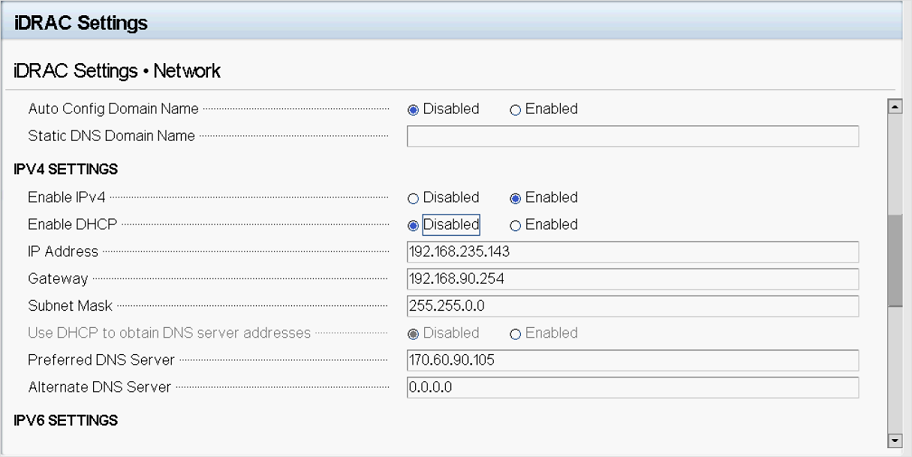
Geri Son'u> seçin.
Dell BIOS'unu yapılandırmak için:
Bu yordamda, OT dağıtımınız için Dell PowerEdge R340 XL yapılandırmasının nasıl güncelleştirildiği açıklanır.
Alet BIOS'unu yalnızca aletinizi Ok'tan satın almadıysanız veya bir gereciniz varsa ancak XML yapılandırma dosyasına erişiminiz yoksa yapılandırın.
Klavye ve ekran kullanarak doğrudan aletin BIOS'una erişin veya iDRAC kullanın.
Alet bir IoT için Defender aleti değilse, bir tarayıcı açın ve önceden yapılandırılan IP adresine gidin. Dell varsayılan yönetici ayrıcalıklarıyla oturum açın. Kullanıcı adı için kök ve parola için calvin kullanın.
Alet bir IoT için Defender aletiyse, kullanıcı adı için XXX ve parola için XXX kullanarak oturum açın.
BIOS'a erişdikten sonra Cihaz Ayarları'na gidin.
Tümleşik RAID denetleyicisi 1: Dell PERC PERC<H330 Bağdaştırıcı> Yapılandırma Yardımcı Programı'nı seçerek RAID denetimli yapılandırmayı seçin.
Yapılandırma Yönetimi'ne tıklayın.
Sanal Disk Oluştur'u seçin.
RAID Düzeyi Seç alanında RAID5'i seçin. Sanal Disk Adı alanına ROOT girin ve Fiziksel Diskler'i seçin.
Tümünü Denetle'yi ve ardından Değişiklikleri Uygula'yı seçin
Tamam'ı seçin.
Ekranı aşağı kaydırın ve Sanal Disk Oluştur'u seçin.
Onayla onay kutusunu seçin ve Evet'i seçin.
Tamam'ı seçin.
Ana ekrana dönün ve Sistem BIOS'unu seçin.
Önyükleme Ayarları'nı seçin.
Önyükleme Modu seçeneği için UEFI'yi seçin.
Bios ayarlarından çıkmak için Geri'yi ve ardından Son'u seçin.
Dell R340'a IoT için Defender yazılımını yükleme
Bu yordamda, HPE DL360'a IoT için Defender yazılımının nasıl yükleneceği açıklanır.
Yükleme işlemi yaklaşık 20 dakika sürer. Yüklemeden sonra sistem birkaç kez yeniden başlatılır.
Yazılımı yüklemek için:
Sürüm medyasının alete bağlı olduğunu aşağıdaki yollardan biriyle doğrulayın:
Azure portalından indirdiğiniz algılayıcı yazılımını içeren bir harici CD veya diske anahtar bağlama.
iDRAC kullanarak ISO görüntüsünü bağlayın. iDRAC'de oturum açtıktan sonra sanal konsolu ve ardından Sanal Medya'yı seçin.
CD/DVD'yi Eşle bölümünde Dosya Seç'i seçin.
Açılan iletişim kutusundan bu sürüm için iso görüntü dosyasının sürümünü seçin.
Cihazı Eşle düğmesini seçin.
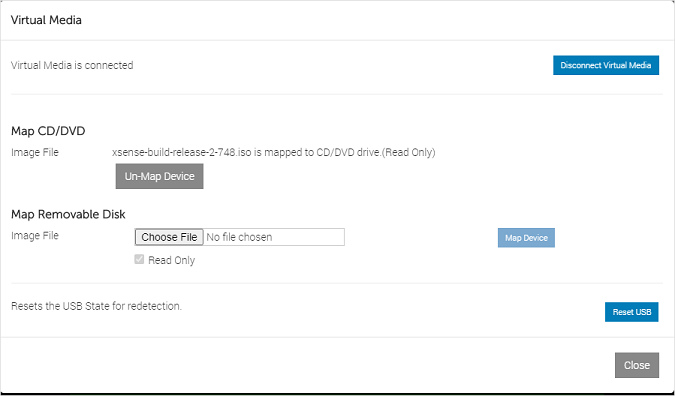
Medya bağlanır. Kapat'ı seçin.
Aleti başlatın. iDRAC kullanırken Konsolos Denetimi düğmesini seçerek sunucuları yeniden başlatabilirsiniz. Ardından, Klavye Makroları'nda Uygula düğmesini seçin; bu düğme Ctrl+Alt+Delete dizisini başlatır.
OT algılayıcısı veya şirket içi yönetim yazılımı yükleyerek devam edin. Daha fazla bilgi için bkz . IoT için Defender yazılım yüklemesi.
Sonraki adımlar
Fiziksel veya sanal gereçler için sistem gereksinimlerini anlamaya devam edin. Daha fazla bilgi için bkz . Hangi gereçlere ihtiyacım var?.
Ardından devam etmek için aşağıdaki yordamlardan herhangi birini kullanın:
Geri Bildirim
Çok yakında: 2024 boyunca, içerik için geri bildirim mekanizması olarak GitHub Sorunları’nı kullanımdan kaldıracak ve yeni bir geri bildirim sistemiyle değiştireceğiz. Daha fazla bilgi için bkz. https://aka.ms/ContentUserFeedback.
Gönderin ve geri bildirimi görüntüleyin